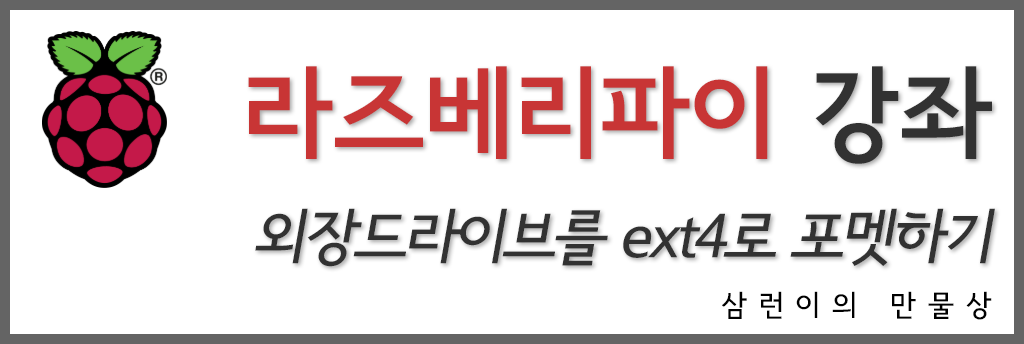
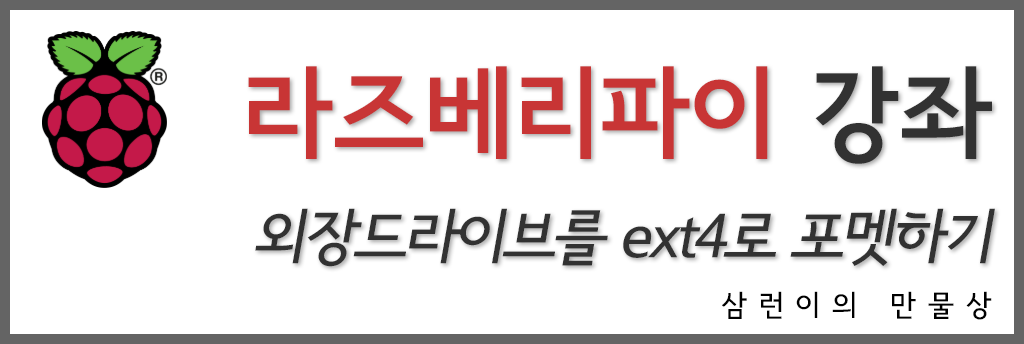
라즈베리파이는 리눅스 기반입니다. 리눅스에서는 윈도우에서 주로 사용하는 파일 시스템인 'NTFS 파일 시스템'을 사용 할 수 있지만, 리눅스에서는 안정성이 확인된 'ext4 파일 시스템'을 사용 하는것도 좋습니다. 본 강좌에서는 라즈베리파이에 연결된 외장드라이브를 ext4 파일 시스템으로 포멧하는 방법을 안내합니다.
준비 내용
- 라즈베리파이
(본 강좌는 라즈베리파이4 B 모델을 기반으로 합니다.) - NTFS 파일 시스템으로 구성된 USB 외장 드라이브
연결된 드라이브 확인
1. putty를 실행합니다. 그리고 라즈베리파이에 SSH로 접속합니다.
2. 터미널 창에서 다음과 같이 입력합니다.
pi@raspberrypi:~ $ sudo fdisk -lfdisk -l 명령어는 시스템에 연결되어 있는 디스크 드라이브를 나열해줍니다.

3. 시스템에 연결되어 있는 디스크 드라이브는 다음과 같습니다. (위 이미지 기준)
- /dev/mmcblk0에 마운트 되어 있는 실 용량 59.6GB 드라이브
(Raspbian OS가 설치되어 있는 Micro SD 카드)
- /dev/sda에 마운트 되어 있는 실 용량 4.6TB 드라이브
- /dev/sdb에 마운트 되어 있는 실 용량 1.8TB 드라이브
3개의 드라이브 중 /dev/sda에 마운트 되어 있는 5TB 외장 하드디스크를 ext4 파티션으로 포멧할 것입니다.
기존 파티션 삭제 및 리눅스 파일시스템 생성
4. 아래의 명령어를 입력합니다. fdisk 으로 진입하게 됩니다.
pi@raspberrypi:~ $ sudo fdisk /dev/sda(*주의: fdisk 뒤에 입력되는 마운트 경로는 fdisk -l 으로 확인된 리스트에서 확인된 Disk 경로를 입력하십시오.)

5. m 을 입력한 후 엔터를 치면 명령어를 확인할 수 있습니다.

# 명령어 간단 정리
- 파티션 삭제 명령어는 d 입니다.
- 파티션 생성 명령어는 n 입니다.
- 입력된 명령어를 적용 및 실행하는 명령어는 w 입니다.
- 입력된 명령어를 전부 무시 및 저장하지 않고 종료하는 명령어는 q 입니다.
6. 파티션을 삭제하기 위해 d 를 입력합니다. 파티션 번호를 입력합니다. 파티션이 1개라면, 파티션 번호를 물어보는 메시지가 나타나지 않습니다. 제가 초기화 하려는 외장 드라이브는 파티션이 2개였기 때문에 d 명령어를 두 번 실행했습니다.

7. 파티션을 생성하기 위해 n 을 입력합니다.
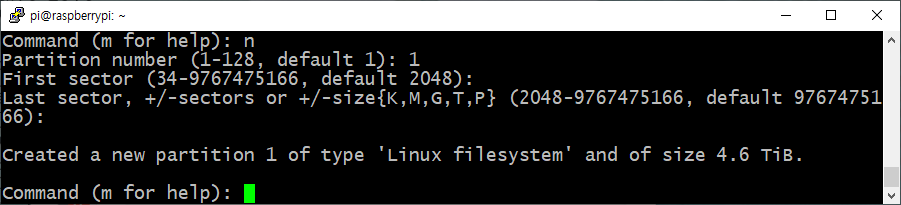
- PartitionPartition number (1-128, default 1):
-> 1 을 입력한 후 엔터를 칩니다.
- First sector (34-9767475166, default 2048):
-> 아무것도 입력하지 않고 엔터를 칩니다.
- Last sector, +/-sectors or +/-size{K,M,G,T,P} (2048-xxx, default xxx):
-> 아무것도 입력하지 않고 엔터를 칩니다.
8. w 을 입력한 후 현재까지의 설정을 저장하고 실행합니다.

9. fdisk -l 명령어를 입력합니다. 리눅스 파일시스템으로 변경되었는지 확인합니다.
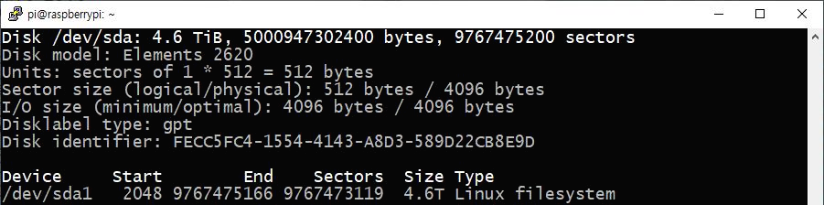
잘 변경되었습니다.
ext4 파일 시스템으로 포멧하기
10. 아래와 같이 입력합니다.
pi@raspberrypi:~ $ sudo mkfs.ext4 /dev/sda1(*주의: mkfs.ext4 뒤에 입력되는 마운트 경로는 fdisk -l 으로 확인된 리스트에서 확인된 Device 경로를 입력하십시오.)

- Creating journal (262144 blocks):
-> 아무 것도 입력하지 않고 엔터를 칩니다.
포멧 결과 확인 하기
11. 아래와 같이 입력합니다. 정상적으로 ext4 파일 시스템으로 포멧 되었는지 확인합니다.

잘 변경되었습니다.
'★5. 삼런이의 [프로그래밍]' 카테고리의 다른 글
| [강좌] NVIDIA Jetson Nano (1) - 개발보드 둘러보기 (젯슨 나노) (1) | 2020.11.22 |
|---|---|
| 라즈베리파이(Rasberry Pi) 강좌 - SSH(Secure SHell) 활성화 (0) | 2020.04.18 |
| [사용기] ST STM32F469I-DISCO (STM32F469 Discovery) 개발보드 사용기 (0) | 2016.05.14 |
| [Chapter 00] Cypress CY8C29466 PSoC 개발하기 - CY3210 PSoCEVAL1 개발보드 살펴보기 (0) | 2016.04.30 |
| [Chapter 04] 넷두이노(Netduino) 강좌 - TMP36 온도센서 (2) | 2014.12.23 |
